 |
 |
|
||
 |
||||
Kontrola stavu inkoustových kazet
Použití tlačítek tiskárny
Pokyny k používání tlačítek tiskárny viz brožura.
Operační systém Windows
 Poznámka:
Poznámka:|
Společnost Epson nemůže zaručit kvalitu ani spolehlivost neoriginálního inkoustu. Po nainstalování neoriginálních inkoustových kazet se pravděpodobně nezobrazí jejich stav.
Když v některé inkoustové kazetě dochází inkoust, automaticky se zobrazí obrazovka Low Ink Reminder (Upozornění na nízký stav inkoustu). Na této obrazovce lze rovněž zkontrolovat stav inkoustových kazet. Nechcete-li tuto obrazovku zobrazit, nejdříve otevřete ovladač tiskárny a potom klepněte na kartu Maintenance (Údržba), Speed & Progress (Rychlost a průběh) a potom Monitoring Preferences (Předvolby sledování). Na obrazovce Monitoring Preferences (Předvolby sledování) zrušte zaškrtnutí políčka Enable Low Ink Reminder (Povolit upozornění na nízký stav inkoustu).
|
Chcete-li zkontrolovat stav inkoustových kazet, proveďte některou z následujících akcí:
Poklepejte na ikonu tiskárny na hlavním panelu systému Windows. Chcete-li přidat zástupce na taskbar (hlavní panel),
 postupujte podle pokynů v části Přes ikonu zástupce na taskbar (hlavním panelu)
postupujte podle pokynů v části Přes ikonu zástupce na taskbar (hlavním panelu)
 postupujte podle pokynů v části Přes ikonu zástupce na taskbar (hlavním panelu)
postupujte podle pokynů v části Přes ikonu zástupce na taskbar (hlavním panelu)
Otevřete ovladač tiskárny, klepněte na kartu Maintenance (Údržba) a potom klepněte na tlačítko EPSON Status Monitor 3.

Zobrazí se obrázek se stavem inkoustových kazet.
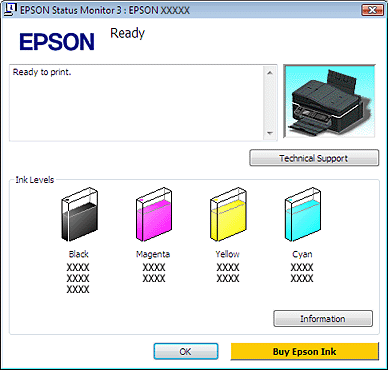

Zobrazí se obrázek se stavem inkoustových kazet.
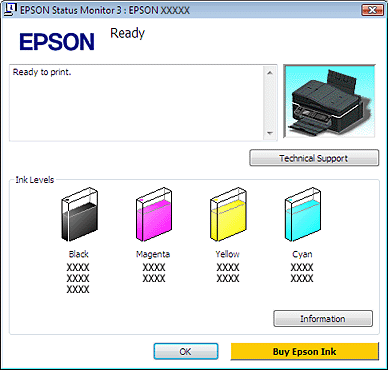
 Poznámka:
Poznámka:|
Jestliže je kterákoli z inkoustových kazet nainstalovaných v tiskárně poškozená, nekompatibilní s modelem tiskárny nebo nesprávně nainstalovaná, výpočet zbývajícího množství inkoustu nástrojem EPSON Status Monitor 3 bude nepřesný. Každou inkoustovou kazetu označenou nástrojem EPSON Status Monitor 3 co nejdříve vyměňte nebo přeinstalujte.
|
Ukazatel průběhu se objeví automaticky po zahájení tiskové úlohy. V tomto okně lze zkontrolovat stav inkoustových kazet. Klepnutím na tlačítko Check Ink Levels (Zkontrolovat hladiny inkoustů) na obrazovce ukazatele průběhu zobrazí stav inkoustové kazety (viz níže).
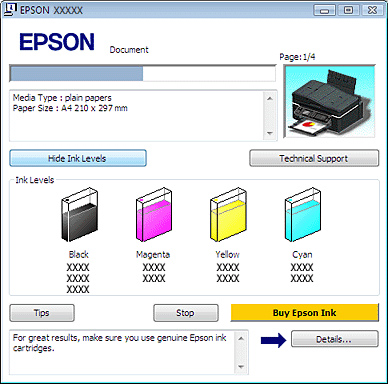
Operační systém Mac OS X
 Poznámka pro uživatele systému Mac OS X 10.5
Poznámka pro uživatele systému Mac OS X 10.5
|
Když v některé inkoustové kazetě dochází inkoust, automaticky se zobrazí okno Low Ink Reminder (Upozornění na nízký stav inkoustu). V tomto okně lze rovněž zkontrolovat stav inkoustových kazet. Pokud nechcete, aby se toto okno zobrazovalo, vyberte nabídku Preferences (Předvolby) z nabídky Application (Aplikace), když se zobrazí okno Low Ink Reminder (Upozornění na nízký stav inkoustu), a potom zrušte zaškrtnutí políčka Enable Low Ink Reminder (Povolit upozornění na nízký stav inkoustu).
|
Můžete kontrolovat stav inkoustových kazet pomocí aplikace EPSON StatusMonitor. Postupujte podle následujících pokynů.
 |
Otevřete dialogové okno EPSON Printer Utility3.
|
 |
Klepněte na tlačítko EPSON StatusMonitor. Zobrazí se dialogové okno EPSON StatusMonitor.
|
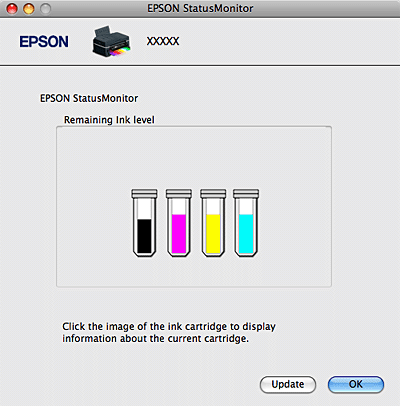
 Poznámka:
Poznámka:|
Obrázek ukazuje stav inkoustových kazet v okamžiku prvního spuštění programu EPSON StatusMonitor. Klepnutím na tlačítko Update zaktualizujete stav inkoustových tiskáren.
Společnost Epson nemůže zaručit kvalitu ani spolehlivost neoriginálního inkoustu. Po nainstalování neoriginálních inkoustových kazet se pravděpodobně nezobrazí jejich stav.
Jestliže je kterákoli z inkoustových kazet nainstalovaných v tiskárně poškozená, nekompatibilní s modelem tiskárny nebo nesprávně nainstalovaná, výpočet stavu inkoustových kazet v nástroji EPSON StatusMonitor bude nepřesný. Pokud nástroj EPSON StatusMonitor zobrazí takovou informaci, vyměňte příslušnou inkoustovou kazetu.
|
 Poznámka pro uživatele systému Mac OS X 10.5
Poznámka pro uživatele systému Mac OS X 10.5
|
Okno monitoru tiskárny se objeví automaticky po zahájení tiskové úlohy. V tomto okně lze zkontrolovat stav inkoustových kazet.
|
